Cosa sono Mac Trojan? Come rimuovere un Trojan da Mac? Come fermare Mac Trojan in futuro?
I trojan sono i tipi di minacce su Mac, il cui scopo principale è quello di ottenere i dati da esso ed effettuare una serie di attività non autorizzate spyware. Trojan tendono a sfruttare i protocolli di sicurezza per Mac e passare inosservato anche se l'utente ritiene che vengono rimossi. Questo è il motivo, se vi capita di credere di avere un Trojan sul vostro Mac, vi consigliamo vivamente di leggere attentamente questo articolo.
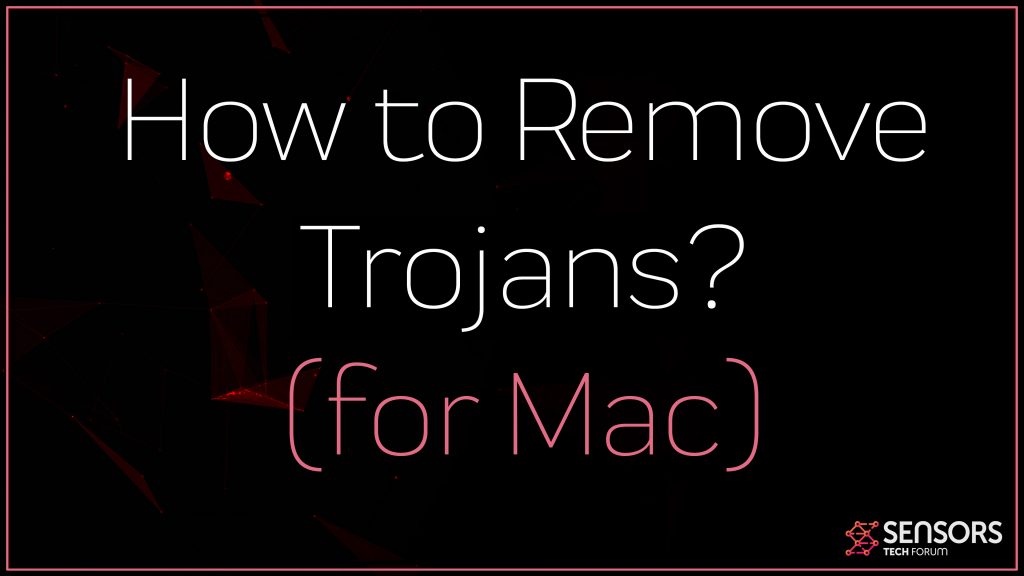
Sommario minaccia
| Nome | Mac Trojan |
| Tipo | Trojan per Mac OS |
| breve descrizione | Mira a scivolare sul computer inosservato e quindi eseguire le attività di tutti i tipi di spyware. |
| Sintomi | I principali sintomi di questa infezione sono molto poco. Che cosa può dare via è un processo poco familiare o un errore di sistema con il file di infezione. |
| Metodo di distribuzione | Via siti di malware infestate o e-mail. |
| Detection Tool |
Verifica se il tuo sistema è stato interessato da malware
Scarica
Combo Cleaner
|
Esperienza utente | Iscriviti alla nostra Forum per discutere Mac Trojan. |
Trojan su Mac – Come ho ricevuto It e che cosa fa?
Trojan su Mac possono essere replicati tramite una varietà di metodi, il principale dei quali utilizzano collegamenti Web dannosi o file. Questi metodi tutti tendono a coinvolgere di solito inviare il file del virus alla vittima o caricandolo per il download, Se un file è coinvolta. Se per e-mail, i file possono fingere di essere il seguente:
- fattura falsa.
- Ricevuta.
- Documento da una banca.
- Immagine.
- documento Firma elettronica.
- Sicurezza - Documenti correlati. (Reimpostazione della password, eccetera)
Se il file viene caricato on-line, può fingere di essere:
- installer app falso (.file DMG).
- cerotto falso.
- Crepa.
- generatore di chiavi.
In alcuni casi, JavaScript maligni possono anche causare un'infezione a causa di un del browser redirect che è causato sul compromessa Mac.
In entrambi i casi, quando il computer è stato compromesso da un Trojan, i seguenti tipi di attività dannose è quello che si dovrebbe aspettare:
- Si può prendere screenshot.
- Si può registrare i tasti premuti.
- Potrebbe sfruttare il vostro microfono o fotocamera.
- Il Trojan potrebbe rubare i file.
- Ha la capacità di rubare le password salvate sui siti visitati.
- Si potrebbe scaricare altri virus.
Per di più, se non è correttamente codificato dall'hacker dietro di esso, un Trojan sul vostro Mac potrebbe causare un reset di esso o in modo permanente bloccarlo o addirittura rompere il basso in modo irreparabile. Questo è il motivo per cui è imperativo che questi tipi di minacce siano spariti dal tuo Mac.
Rimuovere un Trojan dal tuo Mac
Per rimuovere un Mac Trojan, ci suggeriscono fortemente di seguire la procedura di rimozione che sono sotto di questo articolo. Sono stati creati con l'obiettivo principale di aiutarti a rilevare eventuali trojan sul tuo Mac e quindi rimuoverli. Se la procedura di rimozione manuale non restituiscono alcun risultato positivo, allora ti consigliamo vivamente di seguire i passaggi automatici di rimozione ed eseguire una scansione del vostro Mac, utilizzando un software avanzato anti-malware. Tale programma ha la capacità di scansione del computer e completamente sbarazzarsi di tale software indesiderato dal Mac.
Passaggi da preparare prima della rimozione:
Prima di iniziare a seguire i passi di seguito, Essere informati che si deve prima fare le seguenti operazioni preliminari:
- Eseguire il backup dei file nel caso in cui il peggio accade.
- Assicurarsi di avere un dispositivo con queste istruzioni su standy.
- Armatevi di pazienza.
- 1. Cerca malware per Mac
- 2. Disinstallare le app rischiose
- 3. Pulisci i tuoi browser
Passo 1: Cerca e rimuovi i file Trojan Mac dal tuo Mac
Quando si trovano ad affrontare problemi sul vostro Mac come un risultato di script indesiderati e programmi come Mac Trojan, il modo consigliato di eliminare la minaccia è quello di utilizzare un programma anti-malware. SpyHunter per Mac offre funzionalità di sicurezza avanzate insieme ad altri moduli che miglioreranno la sicurezza del tuo Mac e la proteggeranno in futuro.

Guida rapida e semplice alla rimozione di video malware per Mac
Passo bonus: Come rendere il tuo Mac più veloce?
Le macchine Mac mantengono probabilmente il sistema operativo più veloce in circolazione. Ancora, I Mac a volte diventano lenti e lenti. La guida video di seguito esamina tutti i possibili problemi che possono portare il tuo Mac a essere più lento del solito, nonché tutti i passaggi che possono aiutarti a velocizzare il tuo Mac.
Passo 2: Disinstallare Mac Trojan e rimuovere i file e gli oggetti correlati
1. Colpire il ⇧ + ⌘ + U chiavi per aprire Utilità. Un altro modo è fare clic su "Vai" e quindi su "Utilità", come l'immagine qui sotto mostra:

2. Trova Activity Monitor e fai doppio clic su di esso:

3. Nel sguardo Activity Monitor per eventuali processi sospetti, appartenenti o relativi a Mac Trojan:


4. Clicca sul "Andare" nuovamente il pulsante, ma questa volta seleziona Applicazioni. Un altro modo è con i pulsanti ⇧+⌘+A.
5. Nel menu Applicazioni, cercare qualsiasi applicazione sospetto o un'applicazione con un nome, simile o identico a Mac Trojan. Se lo trovate, fare clic con il tasto destro sull'app e selezionare "Sposta nel cestino".

6. Selezionare conti, dopo di che cliccare sul elementi di login preferenza. Il Mac ti mostrerà un elenco di elementi che si avvia automaticamente quando si accede. Cercare eventuali applicazioni sospette identici o simili a Mac Trojan. Seleziona l'app di cui vuoi interrompere l'esecuzione automatica, quindi seleziona su Meno (“-“) icona per nasconderlo.
7. Rimuovi manualmente eventuali file rimanenti che potrebbero essere correlati a questa minaccia seguendo i passaggi secondari di seguito:
- Vai a mirino.
- Nella barra di ricerca digitare il nome della app che si desidera rimuovere.
- Al di sopra della barra di ricerca cambiare i due menu a tendina per "File di sistema" e "Sono inclusi" in modo che è possibile vedere tutti i file associati con l'applicazione che si desidera rimuovere. Tenete a mente che alcuni dei file non possono essere correlati al app in modo da essere molto attenti che i file si elimina.
- Se tutti i file sono correlati, tenere il ⌘ + A per selezionare loro e poi li di auto "Trash".
Nel caso in cui non è possibile rimuovere Mac Trojan via Passo 1 sopra:
Nel caso in cui non è possibile trovare i file dei virus e gli oggetti nelle applicazioni o altri luoghi che abbiamo sopra riportati, si può cercare manualmente per loro nelle Biblioteche del Mac. Ma prima di fare questo, si prega di leggere il disclaimer qui sotto:
1. Clicca su "Andare" e poi "Vai alla cartella" come mostrato sotto:

2. Digitare "/Library / LauchAgents /" e fai clic su Ok:

3. Eliminare tutti i file dei virus che hanno simili o lo stesso nome di Mac Trojan. Se credete che ci sia tale file non, non eliminare nulla.

È possibile ripetere la stessa procedura con le seguenti altre directory Biblioteca:
→ ~ / Library / LaunchAgents
/Library / LaunchDaemons
Mancia: ~ è lì apposta, perché porta a più LaunchAgents.
Passo 3: Rimuovere Mac Trojan - estensioni legate da Safari / Cromo / Firefox









Mac Trojan-FAQ
Cos'è Mac Trojan sul tuo Mac?
La minaccia Mac Trojan è probabilmente un'app potenzialmente indesiderata. C'è anche una possibilità a cui potrebbe essere correlato Malware per Mac. Se è così, tali app tendono a rallentare in modo significativo il tuo Mac e visualizzare annunci pubblicitari. Potrebbero anche utilizzare cookie e altri tracker per ottenere informazioni di navigazione dai browser web installati sul tuo Mac.
I Mac possono prendere virus?
Sì. Tanto quanto qualsiasi altro dispositivo, I computer Apple ricevono malware. I dispositivi Apple potrebbero non essere un bersaglio frequente il malware autori, ma stai certo che quasi tutti i dispositivi Apple possono essere infettati da una minaccia.
Quali tipi di minacce esistono per Mac?
Secondo la maggior parte dei ricercatori di malware ed esperti di sicurezza informatica, il tipi di minacce che attualmente possono infettare il tuo Mac possono essere programmi antivirus non autorizzati, adware o dirottatori (PUP), Cavalli di Troia, ransomware e malware crittografico.
Cosa fare se ho un virus Mac, Like Mac Trojan?
Niente panico! Puoi sbarazzarti facilmente della maggior parte delle minacce Mac isolandole prima e poi rimuovendole. Un modo consigliato per farlo è utilizzare un fornitore affidabile software di rimozione malware che può occuparsi della rimozione automaticamente per te.
Esistono molte app anti-malware per Mac tra cui puoi scegliere. SpyHunter per Mac è una delle app anti-malware per Mac consigliate, che può eseguire la scansione gratuitamente e rilevare eventuali virus. Ciò consente di risparmiare tempo per la rimozione manuale che altrimenti sarebbe necessario eseguire.
How to Secure My Data from Mac Trojan?
Con poche semplici azioni. Innanzitutto, è imperativo seguire questi passaggi:
Passo 1: Trova un computer sicuro e collegalo a un'altra rete, non quello in cui è stato infettato il tuo Mac.
Passo 2: Cambiare tutte le password, a partire dalle password della posta elettronica.
Passo 3: consentire autenticazione a due fattori per la protezione dei tuoi account importanti.
Passo 4: Chiama la tua banca a modificare i dati della carta di credito (codice segreto, eccetera) se hai salvato la tua carta di credito per lo shopping online o hai svolto attività online con la tua carta.
Passo 5: Assicurati che chiama il tuo ISP (Provider o operatore Internet) e chiedi loro di cambiare il tuo indirizzo IP.
Passo 6: Cambia il tuo Password Wi-Fi.
Passo 7: (Opzionale): Assicurati di scansionare tutti i dispositivi collegati alla tua rete alla ricerca di virus e ripeti questi passaggi per loro se sono interessati.
Passo 8: Installa anti-malware software con protezione in tempo reale su ogni dispositivo che hai.
Passo 9: Cerca di non scaricare software da siti di cui non sai nulla e stai alla larga siti web di bassa reputazione generalmente.
Se segui queste raccomandazioni, la tua rete e i dispositivi Apple diventeranno significativamente più sicuri contro qualsiasi minaccia o software invasivo delle informazioni e saranno privi di virus e protetti anche in futuro.
Altri suggerimenti che puoi trovare sul nostro Sezione Virus MacOS, dove puoi anche porre domande e commentare i tuoi problemi con il Mac.
Informazioni sulla ricerca sui trojan per Mac
I contenuti che pubblichiamo su SensorsTechForum.com, questa guida alla rimozione di Mac Trojan inclusa, è il risultato di ricerche approfondite, duro lavoro e la dedizione del nostro team per aiutarti a rimuovere il problema specifico di macOS.
Come abbiamo condotto la ricerca su Mac Trojan??
Si prega di notare che la nostra ricerca si basa su un'indagine indipendente. Siamo in contatto con ricercatori di sicurezza indipendenti, grazie al quale riceviamo aggiornamenti quotidiani sulle ultime definizioni di malware, compresi i vari tipi di minacce per Mac, in particolare adware e app potenzialmente indesiderate (soddisfatto).
Inoltre, la ricerca dietro la minaccia di Mac Trojan è supportata da VirusTotal.
Per comprendere meglio la minaccia rappresentata dal malware per Mac, si prega di fare riferimento ai seguenti articoli che forniscono dettagli informati.


